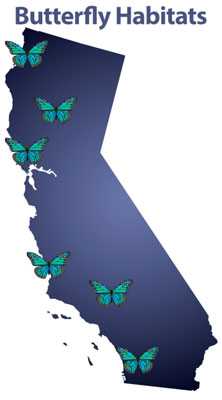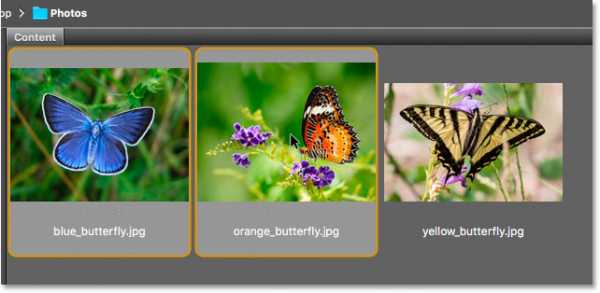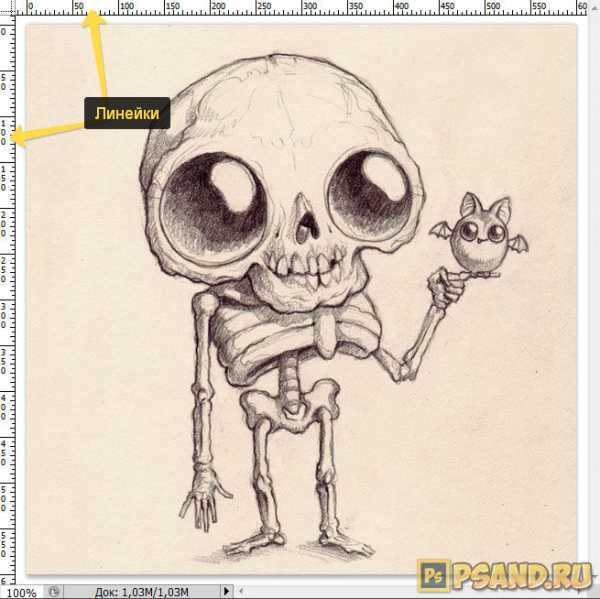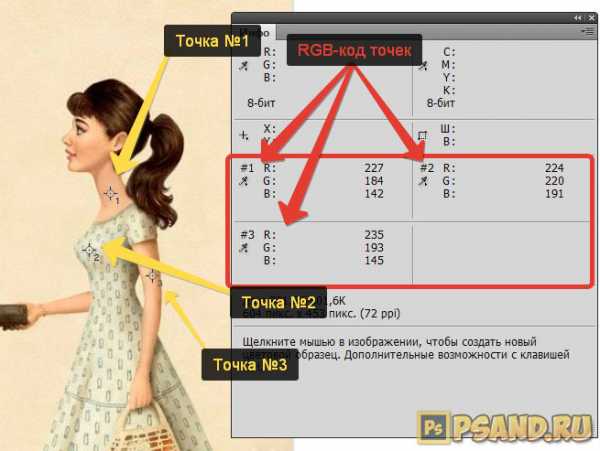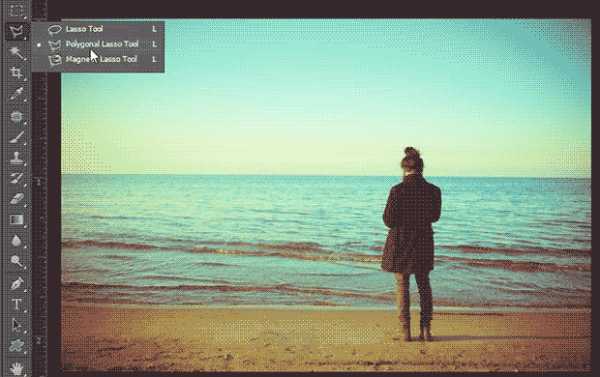Фотошоп как установить панель навигатор
Как Пользоваться Панелью Навигатора В Photoshop
узнайте, как использовать панель навигатора Photoshop для масштабирования и панорамирования изображений, и почему она идеально подходит для навигации по изображению при увеличении! Часть 3 Нашей главы навигации изображения. Для Photoshop CC и CS6.
в этом третьем уроке из нашей серии по навигации по изображениям в Photoshop мы узнаем, как использовать панель навигатор. Пока что мы научились масштабирование и панорамирование изображения С помощью инструмента масштабирования и ручного инструмента. мы также узнал, как изменить масштаб изображения из окна документа. Панель навигатор в Photoshop-это как иметь инструмент зум, ручной инструмент и окно документа в одном флаконе. Панель "навигатор" позволяет просматривать изображение и изменять его масштаб, как и в окне документа. Мы можем вручную увеличить любую часть нашего изображения с панели навигатора, так же, как мы можем с помощью инструмента масштабирования. И, панель Navigator позволяет панорамировать изображение вокруг, как ручной резец.
но лучшая особенность панели Навигатор, и главная причина, почему это так полезно, что это позволяет нам легко отслеживать, где мы находимся в изображении в то время как мы увеличены. Давайте посмотрим, как это работает! Я буду использовать Photoshop CC но этот учебник полностью совместим с Photoshop CS6.
Это урок № 3 из 7 в Глава 4-навигация по изображениям в Photoshop. Давайте приступим к работе!
вы можете следить за наряду с открываем любое изображение!--6--> в Photoshop. Вот фотография, которую я буду использовать (Маяк фото от Adobe Stock):
Изображение, открытое в Photoshop CC. Фото кредит: Adobe Stock.Открытие Панели Навигатора
Как мы узнали в Предыдущая глава, Photoshop использует рабочие чтобы определить, какие из его многочисленных панелей отображаются на экране. Рабочее пространство по умолчанию называется основы. Если вы использовали только рабочую область Essentials, возможно, вы никогда не слышали о панели Навигатор. Это происходит потому, что панель навигатора не включена в рабочую область Essentials, что означает, что по умолчанию, по крайней мере, ее нигде нет на экране. Это нормально, потому что Photoshop позволяет нам открывать любую нужную панель в любое время.
все Photoshop панели можно раскрыть от меню окна в строке меню вперед в верхней части экрана. Чтобы открыть Панель навигатора, перейдите к окно меню и выберите навигатор из списка. Если вы видите галочку рядом с названием панели, это означает, что панель уже открыта. В моем случае рядом с панелью навигатора нет галочки, поэтому я выберу ее, чтобы открыть:
Открытие панели Навигатор из меню Окно.панели, открытые в Photoshop, расположены в Столбцах справа от взаимодействие. По умолчанию Photoshop закрепляет панель навигатора в небольшом узком столбце слева, где панели отображаются только в виде значков. Значок панели навигатора выглядит как рулевое колесо корабля. Вы можете открыть (расширения) или (коллапс) панель, нажав на ее иконку:
Панель навигатора отображается в столбце узкая панель слева от главного столбца.Изменение Размера Панели Навигатора
по его размер по умолчанию, панель навигатора не очень полезна, но мы можем легко сделать его больше. Чтобы изменить размер панели, нажмите на ее нижний левый угол и перетащите его наружу. Вы можете сделать панель навигатора такой большой, как вам нравится, но, конечно, вы захотите оставить место, чтобы увидеть свое изображение в окне документа. Если вы работаете с двумя мониторами, вы можете переместить панель на второй монитор и изменить его размер, чтобы заполнить весь экран. В моем случае я сделаю его достаточно большим, чтобы он легко увидеть мое изображение внутри него:
Щелкните и перетащите нижний левый угол, чтобы изменить размер панели навигатора.Область Предварительного Просмотра И Окно Просмотра
наиболее очевидной особенностью панели навигатора является изображение предварительной площадью. Область предварительного просмотра показывает нам все изображение, даже если мы увеличены. Сейчас мы поймем, почему это важно. Обратите внимание, что область предварительного просмотра окружена тонкой красной рамкой. Это называется Вид. Окно просмотра представляет раздел изображения, который мы в настоящее время видим в окне документа. Когда мы впервые открываем изображение, Photoshop помещает его на весь экран. Таким образом, поскольку мы видим все изображение целиком, все изображение на панели навигатора окружено окном вида:
Панель навигатора, отображающая предварительный просмотр изображения и окружающее его Красное Поле просмотра.Просмотр Текущего Уровня Сигнала
Как мы можем просмотр текущего уровня масштабирования изображения в левом нижнем углу окне документа, мы также можем просмотреть его в левом нижнем углу панели навигатора. Здесь поле показывает, что я вижу свое изображение на экране в размере 33.33%. Мы вернемся к этой коробке уровня масштабирования немного позже:
Панель отображает текущий масштаб в нижнем левом углу.Изменение Уровня Масштабирования С Помощью Ползунка
посмотрим, что происходит с полем просмотра в области предварительного просмотра при изменении уровня масштабирования изображения. Один из способов изменить масштаб на панели навигатора-использовать slider. Вы найдете ползунок в нижней части панели. Перетащите ползунок вправо для увеличения или влево для уменьшения масштаба:
Ползунок уровня масштабирования на панели навигатора.вот, я увеличиваю масштаб, перетаскивая ползунок вправо. Мы видим, что я увеличил изображение окно документа. Но, обратите внимание, что область предварительного просмотра на панели навигатора по-прежнему показывает все изображение, как будто я вообще не увеличивал:
При перетаскивании ползунка на панели навигатора изменяется масштаб изображения в окне документа.Более Пристальный Взгляд На Поле Зрения
панель навигатора работает так, что область предварительного просмотра всегда показывает весь изображения, независимо от уровня масштабирования. Окно просмотра, с другой стороны рука, другая. Он показывает нам, какую часть изображения мы видим в окне документа в настоящее масштаб. Ранее, когда все изображение было видно на экране, окно просмотра окружало все изображение. Но теперь, когда я увеличил масштаб, и изображение теперь слишком большая чтобы поместиться на экране, окно просмотра изменилось. Теперь она окружает только меньший участок в центре изображения. Область внутри окна, которая видна в окно документа на моем текущем уровне увеличения. Все, что за пределами окна просмотра теперь простирается за пределы экрана:
Окно просмотра показывает нам, где мы находимся в изображении при увеличении.Панорамирование Изображения С Помощью Окна Просмотра
окно просмотра на панели навигатора позволяет легко определить, на какую часть изображения мы смотрим при увеличении. Но в окне просмотра есть больше, чем просто это. Мы также можем использовать его, чтобы изменить часть изображения, которую мы видим. Чтобы переместить или переместить изображение в другую часть, просто щелкните внутри окна просмотра и перетащите его в новое место. Новое местоположение становится областью, которую вы видите в окне документа. Я перетащите вправо, прочь от маяка, так что судно на крайнем правом фото в вид границ окна:
Перетаскивание окна просмотра в другую часть изображения.после перемещения окна просмотра корабль теперь виден в документе окно, пока маяк был отодвинут в сторону:
Новая область в окне просмотра теперь отображается в окне документа.Кнопки Увеличения И Уменьшения Масштаба
мы видели, что мы можем увеличивать и уменьшать масштаб изображения с помощью ползунка в нижней части панели навигатора. Другой способ увеличения и уменьшения масштаба-с помощью Увеличить и уменьшить кнопки по обе стороны от ползунка. Нажмите кнопку увеличить (масштаб большой горный хребет) справа для увеличения, или кнопка уменьшения (маленький горный хребет)слева для уменьшения. Нажав повторно на эту же кнопку будет увеличивать вас в или дальше, поэтапно. Опять же, окно просмотра изменяется, чтобы показать область, теперь видимую в окне документа. Вы можете щелкнуть и перетащить окно просмотра, чтобы проверить различные области изображения на новом уровне масштабирования:
Кнопки увеличить (вправо) и уменьшить (влево) по обе стороны от ползун.Изменение Масштаба От Поле Текущий Масштаб
ранее, мы узнали, что мы можем увидеть текущий уровень увеличения в окне в левом нижнем углу панели навигатора. Мы также можем изменить масштаб из той же коробки. Щелкните внутри поля, чтобы выделить текущее значение. Введите новое значение и нажмите клавишу введите (Win)/Return (Mac) на твоей клавиатуре, чтобы принять его. Если нажать и удерживать Shift клавиша при нажатии введите (Win)/Return (Mac), вы будете держать значение выделенным после того, как вы приняли его. Это позволяет быстро ввести другое значение масштабирования без необходимости сначала щелкнуть внутри поля, чтобы выделить его снова. Photoshop автоматически добавит символ%, поэтому нет необходимости вводить его самостоятельно:
Изменение уровня масштабирования с помощью окна в левом нижнем углу.Изменение Уровня Масштабирования С Помощью Грязный Слайдер
для более точного управления масштабом на панели навигатора используйте Ползунок. Наведите курсор мыши на текущий уровень масштабирования в левом нижнем углу. Затем нажмите и удерживайте клавишу Ctrl (Win)/команда (Mac) клавиша на клавиатуре. Курсор поменяется на руку со стрелки, указывающие влево и вправо. Это-иконка "грязный слайдер Photoshop". Нажмите и удерживайте кнопку мыши, и затем перетащите влево или вправо для изменения уровня масштабирования с шагом 1%. Перетащите вправо, чтобы увеличить масштаб, или влево, чтобы уменьшить его. Если нажать и удерживать клавишу Shift ключ при перетаскивании (все еще удерживая клавишу Ctrl (Win) / Command (Mac)), вы будете изменять уровень масштабирования с шагом 10%:
Изменение уровня масштабирования с помощью ползунка.Ручной Выбор Области Для Увеличения
самый быстрый и простой способ увеличить масштаб части изображения с помощью панели навигатора-это просто перетащить выделение вокруг нужной области. Наведите курсор мыши на область предварительного просмотра, а затем нажмите и удерживайте Ctrl (Win)/команда (Mac) клавиша на клавиатуре. Курсор изменится на лупу, похожий на курсор инструмента Зума. Удерживая нажатой клавишу Ctrl (Win) / Command (Mac), щелкните и перетащите поле просмотра вокруг области, в которой требуется увеличить масштаб. Вот, я тащу вокруг маяка:
Перетаскивание окна вида вокруг области для увеличения.когда вы отпускаете кнопку мыши, Photoshop мгновенно приближается к этой части изображения в окне документа. В моем случае маяк теперь спереди и в центре:
Photoshop приближает выбранную область.Изменение Цвета Окна Просмотра
наконец, давайте узнаем, как изменить цвет окна просмотра. По умолчанию используется светлый цвет красный, но в зависимости от вашего изображения, светло-красный может быть не так легко увидеть. Чтобы изменить цвет, нажмите на кнопку значок меню в правом верхнем углу панели "Навигатор":
Щелкните значок меню Панели навигатора.выберите Параметры Панель в меню:
Открыв "параметры" панели "Навигатор".в диалоговом окне Параметры панели нажмите на кнопку по умолчанию Светло-Красный и выберите другой цвет для просмотра из списка. Или нажмите Custom в верхней части, чтобы открыть Photoshop в Палитра где вы можете выбрать любой цвет вам нравится. Нажмите кнопку ОК, когда вы закончите, чтобы принять его и закрыть диалоговое окно:
Выберите цвет для окна просмотра, который легче увидеть перед изображением.куда идти дальше...
и там мы имеем его! На следующем уроке в эта глава мы узнаем, как новая функция Photoshop CC известен как Overscroll позволяет разблокировать наше изображение из окна документа, так что мы можем прокручивать на любом уровне масштабирования!
или проверить любой из других уроков в этой главе:
для более глав и для наших последних учебных пособий, посетите наш Основы Photoshop!
быть первым знать, когда новые учебники добавляются!
Похожие записи
Как использовать панель навигатора в Photoshop
Вы можете следить, открыв любое изображение в Photoshop. Вот фото, которое я буду использовать (фото маяка из Adobe Stock):

Изображение, открытое в Photoshop CC. Фото: Adobe Stock.
Открытие панели навигатора
Как мы узнали в предыдущей главе, Photoshop использует рабочие пространства, чтобы определить, какие из множества панелей будут отображаться на вашем экране. Рабочее пространство по умолчанию называется Essentials .Если вы когда-либо использовали только рабочее пространство Essentials, возможно, вы никогда не слышали о панели Navigator. Это связано с тем, что панель «Навигатор» не включена в рабочую область Essentials, а это означает, что, по крайней мере, по умолчанию, ее нигде нет на вашем экране. Это нормально, потому что Photoshop позволяет нам открывать любую панель, которая нам нужна, в любое время, когда она нам нужна.
Все панели Photoshop можно открыть из меню «Окно» в строке меню в верхней части экрана. Чтобы открыть панель навигатора, перейдите в меню Window и выберите Navigator из списка.Если вы видите галочку рядом с названием панели, это означает, что панель уже открыта. В моем случае галочки рядом с панелью навигатора нет, поэтому я выберу ее, чтобы открыть:
Открытие панели «Навигатор» из меню «Окно».
Панели, открытые в Photoshop, расположены в столбцах справа от интерфейса. По умолчанию Photoshop прикрепляет панель навигатора к небольшому узкому столбцу слева, где панели отображаются только в виде значков. Значок панели «Навигатор» выглядит как штурвал корабля.Вы можете открыть ( развернуть ) или закрыть ( свернуть ) панель, щелкнув ее значок:
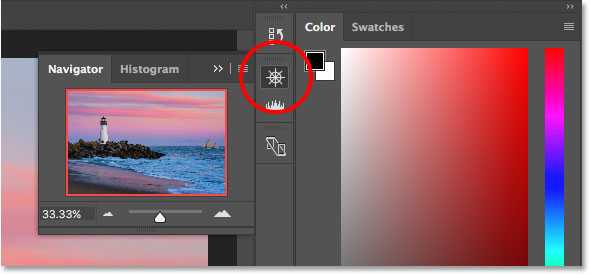
Панель «Навигатор» отображается в узком столбце панели слева от основного столбца.
Изменение размера панели навигатора
При размере по умолчанию панель навигатора не очень полезна, но мы можем легко ее увеличить. Чтобы изменить размер панели, щелкните в нижнем левом углу и перетащите его наружу. Вы можете сделать панель «Навигатор» сколь угодно большой, но, конечно, вы захотите оставить место, чтобы видеть свое изображение в окне документа.Если вы работаете с двумя мониторами, вы можете переместить панель «Навигатор» на второй монитор и изменить ее размер, чтобы заполнить весь экран. В моем случае я сделаю его достаточно большим, чтобы в нем было легко увидеть мое изображение:
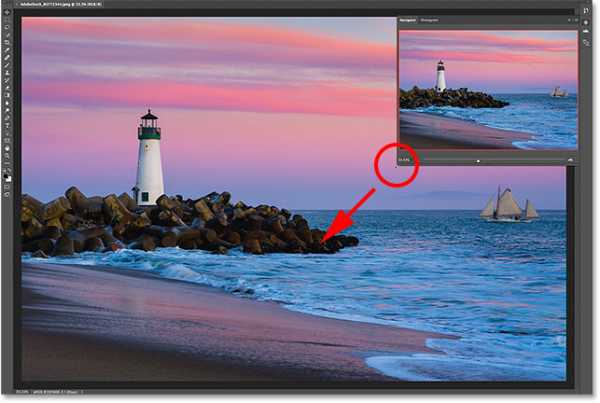
Щелкните и перетащите нижний левый угол, чтобы изменить размер панели навигатора.
Область предварительного просмотра и окно просмотра
Наиболее очевидной особенностью панели навигатора является область предварительного просмотра изображения . Область предварительного просмотра показывает нам все изображение, даже когда мы увеличены.Мы скоро увидим, почему это важно. Обратите внимание, что область предварительного просмотра окружена тонкой красной рамкой. Он известен как View Box . Окно просмотра представляет собой часть изображения, которую мы сейчас видим в окне документа. Когда мы впервые открываем изображение, Photoshop помещает все изображение на экран. Итак, поскольку мы можем видеть все изображение, все изображение на панели Navigator окружено окном просмотра:
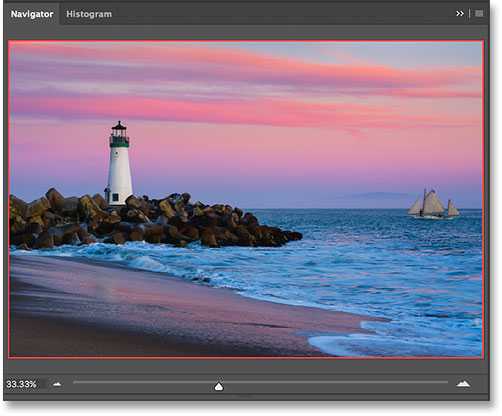
Панель «Навигатор», показывающая предварительный просмотр изображения и окружающее его красное окно просмотра.
Просмотр текущего уровня масштабирования
Так же, как мы можем просмотреть текущий уровень масштабирования изображения в нижнем левом углу окна документа, мы также можем просмотреть его в нижнем левом углу панели «Навигатор». Здесь поле показывает, что я вижу свое изображение на экране с размером увеличения 33,33%. Мы вернемся к этому окну уровня масштабирования чуть позже:
На панели «Навигатор» текущий уровень масштабирования отображается в нижнем левом углу.
Изменение уровня масштабирования с помощью ползунка
Давайте посмотрим, что произойдет с окном просмотра в области предварительного просмотра, когда мы изменим уровень масштабирования изображения.Один из способов изменить уровень масштабирования с панели «Навигатор» - использовать ползунок . Вы найдете ползунок в нижней части панели. Перетащите ползунок вправо для увеличения или влево для уменьшения:
Ползунок уровня масштабирования на панели «Навигатор».
Здесь я увеличиваю масштаб, перетаскивая ползунок вправо. Мы видим, что я увеличил свое изображение в окне документа. Но обратите внимание, что в области предварительного просмотра на панели «Навигатор» все еще отображается все изображение, как если бы я вообще не увеличивал масштаб:
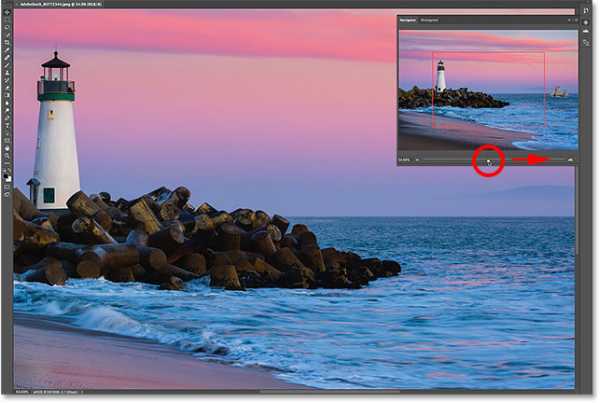
Перетаскивание ползунка на панели «Навигатор» изменяет масштаб изображения в окне документа.
Окно просмотра внимательнее
Панель навигатора работает так, что в области предварительного просмотра всегда отображается все изображение , независимо от уровня масштабирования. Окно просмотра, с другой стороны, другое. Он показывает нам, какую часть изображения мы видим в окне документа при текущем уровне масштабирования . Раньше, когда на экране было видно все изображение, окно просмотра окружало все изображение. Но теперь, когда я увеличил масштаб, и изображение стало на слишком большим, не помещалось на экране, размер окна просмотра изменился.Теперь он окружает только меньшую часть в центре изображения. Область внутри окна просмотра - это область, которая отображается в окне документа при моем текущем уровне масштабирования. Все, что находится за пределами окна просмотра, теперь выходит за пределы экрана:
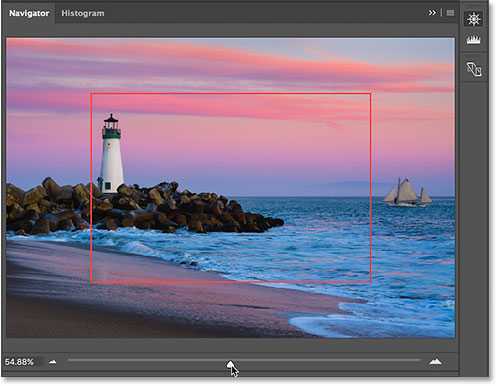
Окно просмотра показывает нам, где мы находимся на изображении при увеличении.
Панорамирование изображения с помощью окна просмотра
Поле просмотра на панели навигации позволяет легко определить, на какую часть изображения мы смотрим при увеличении.Но View Box - это не только это. Мы также можем использовать его, чтобы изменить, какую часть изображения мы видим. Чтобы сдвинуть или переместиться к другой части изображения, просто щелкните внутри окна просмотра и перетащите его в новое место. Новое местоположение становится областью, которую вы видите в окне документа. Я перетащу рамку вправо, подальше от маяка, так, чтобы корабль на правом краю фотографии находился в границах окна просмотра:
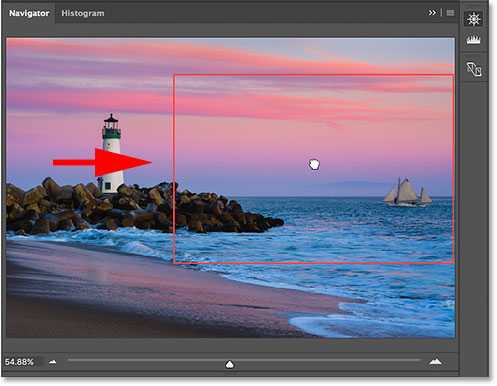
Перетаскивание окна просмотра в другую часть изображения.
После перемещения окна обзора корабль теперь виден в окне документа, а маяк перемещен в сторону:
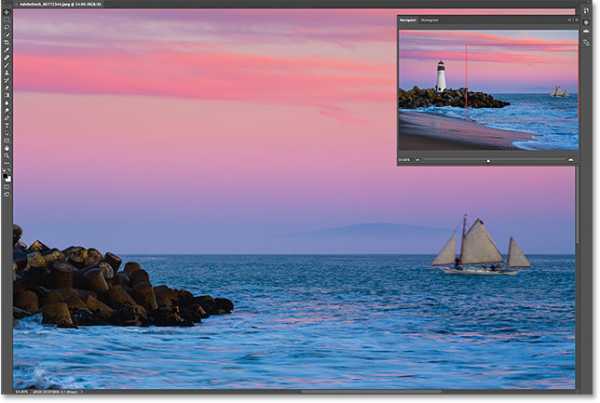
Новая область в окне просмотра теперь отображается в окне документа.
Кнопки увеличения и уменьшения
Мы видели, что можно увеличивать и уменьшать изображение с помощью ползунка в нижней части панели «Навигатор». Другой способ увеличения и уменьшения масштаба - использование кнопок Zoom In и Zoom Out по обе стороны от ползунка.Нажмите кнопку «Увеличить» (большой горный хребет) справа, чтобы увеличить, или кнопку «Уменьшить» (небольшой горный хребет) слева, чтобы уменьшить масштаб. Повторное нажатие одной и той же кнопки будет увеличивать или уменьшать масштаб, постепенно увеличивая масштаб. Опять же, окно просмотра изменяет размер, чтобы показать область, теперь видимую в окне документа. Вы можете щелкнуть и перетащить окно просмотра, чтобы просмотреть различные области изображения на новом уровне масштабирования:
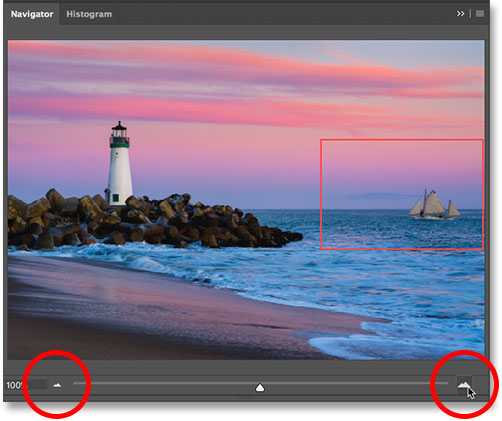
Кнопки увеличения (справа) и уменьшения (слева) по обе стороны от ползунка.
Изменение уровня масштабирования из окна текущего уровня масштабирования
Ранее мы узнали, что можем просмотреть текущий уровень масштабирования в поле в нижнем левом углу панели навигатора. Мы также можем изменить уровень масштабирования из того же окна. Щелкните внутри поля, чтобы выделить текущее значение. Введите новое значение и нажмите Введите (Win) / Верните (Mac) на клавиатуре, чтобы принять его. Если вы нажмете и удерживаете клавишу Shift , одновременно нажимая Enter (Win) / Return (Mac), вы сохраните значение выделенным после того, как приняли его.Это позволяет быстро ввести другое значение масштабирования без необходимости сначала щелкать внутри поля, чтобы снова выделить его. Photoshop автоматически добавит символ%, так что нет необходимости вводить его самостоятельно:
Изменение уровня масштабирования с помощью поля в нижнем левом углу.
Изменение уровня масштабирования с помощью ползунка Scrubby
Для более точной настройки уровня масштабирования на панели «Навигатор» используйте ползунок Scrubby Slider . Наведите курсор мыши на текущий уровень масштабирования в нижнем левом углу.Затем нажмите и удерживайте клавишу Ctrl (Win) / Command (Mac) на клавиатуре. Курсор превратится в руку со стрелками, указывающими влево и вправо. Это значок Scrubby Slider в Photoshop. Нажмите и удерживайте кнопку мыши, а затем перетащите влево или вправо, чтобы изменить уровень масштабирования с шагом 1%. Перетащите вправо, чтобы увеличить уровень масштабирования, или влево, чтобы уменьшить его. Если вы нажмете и удерживаете клавишу Shift во время перетаскивания (при этом все еще удерживая клавишу Ctrl (Win) / Command (Mac)), вы измените уровень масштабирования с шагом 10%:
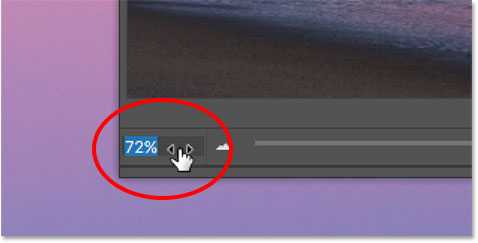
Изменение уровня масштабирования с помощью ползунка Scrubby.
Выбор области для увеличения вручную
Самый быстрый и простой способ увеличить часть изображения с помощью панели «Навигатор» - просто перетащить выделенную область вокруг нужной области. Наведите курсор мыши на область предварительного просмотра, а затем нажмите и удерживайте клавишу Ctrl (Win) / Command (Mac) на клавиатуре. Ваш курсор превратится в увеличительное стекло, подобное курсору инструмента масштабирования. Удерживая нажатой клавишу Ctrl (Win) / Command (Mac), щелкните и растяните поле просмотра вокруг области, которую вы хотите увеличить.Вот я таскаю маяк:
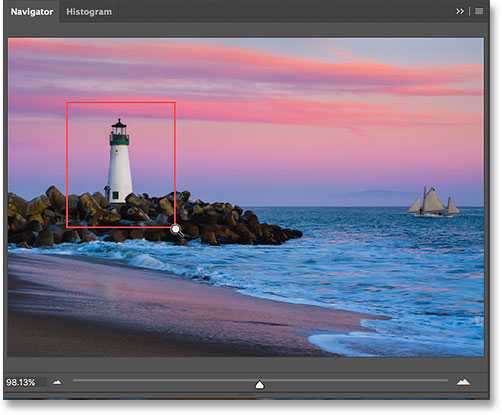
Перетаскивание окна просмотра вокруг области для увеличения.
Когда вы отпускаете кнопку мыши, Photoshop мгновенно приближает эту часть изображения в окне документа. В моем случае маяк теперь впереди и в центре:
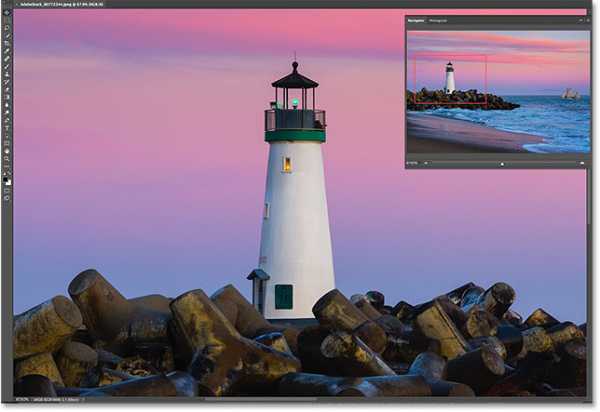
Photoshop увеличивает выбранную область.
Изменение цвета окна просмотра
Наконец, давайте узнаем, как изменить цвет окна просмотра. Цвет по умолчанию - светло-красный, но в зависимости от вашего изображения светло-красный может быть не так легко увидеть.Чтобы изменить цвет, щелкните значок меню в правом верхнем углу панели навигатора:
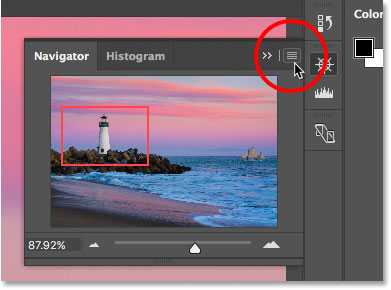
Щелкнув значок меню на панели «Навигатор».
Затем выберите в меню Параметры панели :
Открытие параметров панели навигатора.
В диалоговом окне «Параметры панели» щелкните по умолчанию Светло-красный и выберите другой цвет для окна просмотра из списка. Или нажмите Custom вверху, чтобы открыть палитру цветов Photoshop , где вы можете выбрать любой цвет, который вам нравится.Когда закончите, нажмите OK, чтобы принять его и закрыть диалоговое окно:
.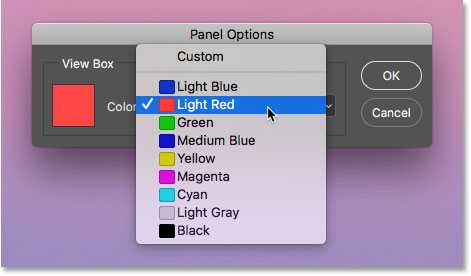
Выберите цвет окна просмотра, который будет легче видеть перед вашим изображением.
Чтобы увидеть другие главы и наши последние уроки, посетите наш раздел «Основы Photoshop»!
.Панель навигатора в Adobe Photoshop
Давайте посмотрим на панель навигатора в Photoshop. Для начала нам нужно перейти в меню Window-Navigator.
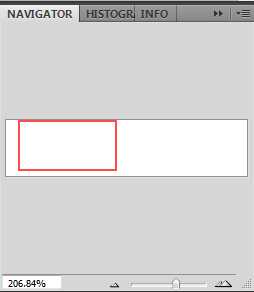
Вы увидите следующее окно:
А теперь рассмотрим подробнее все позиции…
Главное окно панели предназначено для быстрого перехода к нужной части документа, просто перетаскивая красную область внутри экрана.
Нижняя строка меню выглядит следующим образом:
В левом углу вы можете указать определенный процент от размера документа.
Справа ползунок с двумя точками. Нажатие на левую кнопку уменьшает размер документа до 100% и более, правую - на его увеличение на 100% и выше.
Ползунок, перемещающийся влево и вправо, влияет на уменьшение или увеличение размера документа. Более удобный способ при минимальных затратах на действия.
И, наконец, открыв в правом верхнем углу элемент Options Panel, вы можете выбрать цвет прямоугольника, который влияет на движение по экрану.По умолчанию красный… :)
Остальные 2 пункта меню, как и остальные панели программы:
Закрыть - закрывает панель навигатора. Закрыть группу вкладок - закрывает группу панелей.
.
Панель навигатора в Photoshop
Панель навигатора в Photoshop - TipSquirrelВы видели ...
- 21 октября 2019 г. в Учебное пособие // Сброс текстовых атрибутов на значения по умолчанию в Photoshop
- 9 августа 2019 г. в Quick Tips // Photoshop’s Share Button
- 14 декабря 2018 г. в Учебное пособие // Добавление снега с помощью After Effects и Photoshop
- 27 ноября 2018 г. в Зеленой комнате // Зеленая комната - 1: воткни это в свой ананас
- 29 октября 2018 г. в After Effects // Техники анимированного рукописного ввода
- 16 октября 2018 г. в Учебное пособие // Adobe Essential Graphics
- 26 сентября 2018 г., Учебное пособие // Доступ к предварительным версиям технологий в Lightroom CC Mobile
- 23 сентября 2018 г. в Photoshop 30 секунд // Панель деталей в Photoshop Shake Reduction
- 20 сентября 2018 г. в Учебное пособие // Динамические повторяющиеся сетки в Adobe Xd
- 14 сентября 2018 г. в видеоруководстве // Создание простых повторяющихся сеток в Adobe Xd - и создание сетки для фотографий для Instagram
- 12 сентября 2018 г. в Freebie // Бесплатные шаблоны социальных сетей
- 26 марта 2018 г. в видеоруководстве // 5 вещей, которые Adobe Sensei может сделать для вас прямо сейчас
- 28 февраля 2018 г. в Рекомендуемое // TipSquirrel рекомендует: Введение в графический дизайн
- 28 января 2018 г. в Учебник // Создание анимированного GIF в Photoshop
- 16 ноября 2017 г. в Учебник // Как создать дождь в Photoshop
- 3 ноября 2017 г. в Учебное пособие // Добавление надписи на объект в Adobe Dimension
- 4 сентября 2017 г. в Учебное пособие // Простой макет обложки журнала в Photoshop
- 16 июля 2017 г. в Учебник // Несколько стилей слоя в Photoshop
- 18 июня 2017 г. в Учебное пособие // Обновления Adobe Stock
- 16 мая 2017 г. в Учебник // Вы забыли о Photoshop Express
- 15 мая 2017 г. в Учебное пособие // Как создать 3D кубики в стиле Lego в Photoshop и Adobe Project Felix
- 10 апреля 2017 г. в Учебное пособие // 3D-текст в Photoshop и Project Felix
- 23 марта 2017 г. в Учебник // Разброс 3D-текста по буквам в Photoshop
- 18 марта 2017 г. в Учебное пособие // Руководство для начинающих по работе с инструментом «Перо» в Photoshop
- 17 марта 2017 г. в Учебное пособие // Создание 3D-текста из стекла в Photoshop
- 5 марта 2017 г. в Учебное пособие // Создание трехмерной наземной плоскости для соответствия изображению в Photoshop
- 28 февраля 2017 г. в Учебник // 3 способа преобразования в черно-белое в Photoshop
- 21 февраля 2017 г. в Учебное пособие // Создание реалистичного светового меча в Photoshop
- 9 февраля 2017 г. в Учебное пособие // Условные действия Photoshop
- 6 февраля 2017 г. в Учебник // Как создать винтажный образ в Photoshop
- 1 февраля 2017 г. в Урок // Как создать частицы пыли в Photoshop
- 27 января 2017 г. в Учебнике // Создание реалистичных световых бликов в Photoshop
- 24 января 2017 г. в Учебное пособие // Как создать кинематографический вид в Photoshop
- 17 января 2017 г. в Учебник // Как создать снег в Photoshop
- 10 января 2017 г. в Учебник // Добавление снега к зимним фотографиям в Photoshop
- 29 декабря 2016 г. в Учебник // Perfect Eyes Плагин Photoshop и Lightroom
- 19 декабря 2016 г. в Учебное пособие // «Попался» по созданию нового документа в Photoshop 2017
- 25 ноября 2016 г. в Учебник // Создание покадровой съемки с помощью Photoshop
- 19 ноября 2016 г. в Учебное пособие // Объединение форм для создания индивидуального текста в Photoshop
- 15 ноября 2016 г. в Учебное пособие // Как создать многостраничный PDF-файл в Photoshop
- 12 ноября 2016 г. в Учебное пособие // Как создать шаблон документа Photoshop
- 8 ноября 2016 г. в Учебное пособие // Улучшение осенних цветов с помощью Photoshop
- 31 октября 2016 г. в Учебное пособие // Создание плаката в Photoshop по мотивам «Ходячих мертвецов»
- 29 октября 2016 г. в Учебное пособие // Создание контрольного листа в Photoshop
- 25 октября 2016 г. в Учебное пособие // Улучшение ночных городских пейзажей
- 18 октября 2016 г. в Учебное пособие // Добавление жизни к плоскому изображению - серия 2
- 15 октября 2016 г. в Урок // Создание оптической иллюзии в Photoshop
- 11 октября 2016 г. в Учебное пособие // Как исправить перспективу в Photoshop
- 6 октября 2016 г. в Photoshop 30 секунд // Photoshop 30 секунд - Auto Collapse Layer FX
- 4 октября 2016 г. в Учебное пособие // Как исправить передержанное небо
- 30 сентября 2016 г. в Учебное пособие // Введение в 3D в Photoshop
- 27 сентября 2016 г. в Учебное пособие // Добавление жизни к плоскому изображению - эпизод 1
- 26 сентября 2016 г. в Учебное пособие // Ретуширование с помощью Photoshop Fix и Photoshop CC
- 20 сентября 2016 г. в Учебник // 3 способа увернуться и сжечь
- 13 сентября 2016 г. в Учебник // Как создать эффектный городской закат
- 9 сентября 2016 г. в Учебное пособие // Использование текстур и режимов наложения для добавления драмы в Photoshop
- 8 сентября 2016 г. в Photoshop 30 секунд // Добавление тона сепии в Photoshop
- 6 сентября 2016 г., Учебник // 5 быстрых советов по Photoshop
- 5 сентября 2016 г., Mobile Monday // Взятие изображения из Photoshop Mix в Photoshop Fix
- 4 сентября 2016 г. в обзоре // Рецензия на книгу: Как создать эффекты Bada $$ в Photoshop
- 2 сентября 2016 г., 30 секунд Photoshop // Масштаб с учетом содержимого Photoshop - Защита оттенков кожи
- 29 августа 2016 г. в Учебное пособие // Локальные настройки в Lightroom Mobile
- 25 августа 2016 г., 30 секунд Photoshop // Перемещение и закрытие панели инструментов Photoshop
- 23 августа 2016 г. в Учебное пособие // Двойная рентгеновская экспозиция в Photoshop
- 18 августа 2016 г. в Photoshop 30 секунд // Photoshop 30 секунд - режимы наложения с прокруткой
- 16 августа 2016 г. в Учебное пособие // Как создать матовый эффект
- 15 августа 2016 г., Учебное пособие // Использование Adobe Spark Post
- 12 августа 2016 г. в Учебник // Ретуширование снега в Photoshop
- 11 августа 2016 г. в Учебное пособие // Использование библиотек для текстур в Photoshop
- 10 августа 2016 г. в Учебное пособие // Деформация границ в Photoshop и Lightroom
- Обзор от 8 августа 2016 г. // Первый взгляд на Huawei P9
- 6 августа 2016 г. в Учебное пособие // Подделка Золотого часа в Adobe Lightroom
- 4 августа 2016 г. в Photoshop 30 секунд // Photoshop 30 секунд - всплывающее меню гистограммы
- 1 августа 2016 г. в Mobile Monday // Импорт изображений RAW в Lightroom Mobile
- 31 июля 2016 г. в Учебник // Создание сюрреалистического портрета в Photoshop
- 21 июля 2016 г. в Учебное пособие // Предупреждения о цветном обрезании в Adobe Camera Raw и Lightroom
- 11 июля 2016 г. в Дневнике // Бесплатный веб-семинар по Photoshop и Adobe Apps
- 2 июля 2016 г. в Учебное пособие // Создание эффекта Ортона в Photoshop
- 21 июня 2016 г. в статье // Обновления Photoshop за июнь 2016 г.
- 12 июня 2016 г. в Учебное пособие // HDR в Lightroom
- 9 июня 2016 г. в Учебное пособие // Эффект коллодия мокрой пластины в Photoshop
- 1 июня 2016 г. в Учебное пособие // Использование светофильтра объектива в Photoshop
- 28 мая 2016 г. в Учебное пособие // Преобразование фотографии в иллюстрацию с помощью Photoshop
- 18 мая 2016 г. в Быстрые советы // Добавление света в рамке с помощью Photoshop
- 16 мая 2016 г. в Для развлечения // Страшное селфи для развлечения в Adobe Photoshop Mix
- 24 апреля 2016 г. в Учебник // Как создать синемаграф в Photoshop
- 16 апреля 2016 г. в фотографиях // Искусство кадрирования и советы по работе с Photoshop
- 12 апреля 2016 г. в Краткие советы // Совет: размеры предварительного просмотра шрифта в Photoshop
- 10 апреля 2016 г. в Учебное пособие // Как уменьшить тени и блики в Photoshop
- 3 апреля 2016 г. в статье // Создание танцующей тени в Photoshop
- 30 марта 2016 г., 30 секунд Photoshop // Переключение видов в Photoshop CC
- 12 марта 2016 г. в статье // Adobe Theater на выставке фотографии 2016
- 7 марта 2016 г. в Быстрые советы // Восстановление неба, потерянного из-за переэкспонирования в Lightroom и Photoshop
- 27 февраля 2016 г. в Учебное пособие // Панорамы задач Photoshop
- 21 февраля 2016 г. в Учебное пособие // Photoshop и двойная художественная экспозиция
- 12 февраля 2016 г. в Учебное пособие // Анимированное вступление в Photoshop
- 8 февраля 2016 г. в Учебное пособие // Простые фильтры с помощью раздельного тонирования в Lightroom и Camera Raw
- 1 февраля 2016 г. в Учебное пособие // Сохранение таблицы поиска Photoshop
- 27 января 2016 г. в Учебное пособие // Распространенное использование в Photoshop Content Aware
- 14 января 2016 г. в Учебник // Как создать абстрактное изображение силуэта с помощью Adobe Photoshop MIx
- 10 января 2016 г. в Учебник // Создание кисти Луны в Photoshop
- 6 января 2016 г. в Учебник // Как создать волнистый флаг с помощью фильтра смещения в Adobe Photoshop
- 4 января 2016 г. в Учебное пособие // Размытие в Photoshop - Сохранение маски на каналах
- 28 декабря 2015 г. в видеоруководстве // Эффект пробивания текста в Photoshop
- 21 декабря 2015 г. в Учебник // Невоспетый герой последнего обновления Photoshop.Спасибо Джон Нак
- 15 декабря 2015 г. в Freebie // Facebook Cover Template (конец 2015 г.) в Photoshop CC
- 11 декабря 2015 г. в Учебное пособие // Добавление лучей света в Photoshop
- 9 декабря 2015 г. в Учебное пособие // Как вырезать объект из его фона в Adobe Photoshop Mix
- 4 декабря 2015 г. в Учебное пособие // Создание праздничных открыток с помощью Adobe Capture и Illustrator или Photoshop
- 3 декабря 2015 г. в Учебное пособие // Расширенное создание с помощью расширения PixelSquid 3D Photoshop
- 27 ноября 2015 г. в Учебное пособие // Уловка Lightroom J
- 25 ноября 2015 г. в Учебное пособие // Создание эффекта мягкого свечения в Photoshop
- 20 ноября 2015 г. в Учебное пособие // Основы Photoshop - перемещение слоев между изображениями
- 16 ноября 2015 г. в Учебное пособие // Вырезание стекла из белого фона в Photoshop
- 13 ноября 2015 г. в видеоруководстве // Обработка таймлапсов в Photoshop
- 11 ноября 2015 г. в Учебное пособие // Как создать сюрреалистическое изображение с помощью Adobe Photoshop Mix
- 9 ноября 2015 г. в истории фотографии // Тонирование с помощью настройки карты градиента Photoshop
- 6 ноября 2015 г. в Учебное пособие // Добавление изображений Adobe Stock в ваши библиотеки
- 4 ноября 2015 г. в Учебное пособие // Как создать композит в Photoshop с помощью расширения PixelSquid 3D
- 2 ноября 2015 г. в Учебное пособие // Световые эффекты с радиальным фильтром Lightroom
- 19 октября 2015 г. в Учебное пособие // Получите надутость с помощью Photoshop Fix
- 12 октября 2015 г. в Учебник // Замена лета на осень в Photoshop или Lightroom
- 2 октября 2015 г. в Для развлечения // Наложение Photoshop HAB в марсианском стиле
- 18 сентября 2015 г. в Учебное пособие // Галерея размытия в Photoshop - Размытие поля
- 13 сентября 2015 г. в Учебное пособие // Галерея размытия в Photoshop - Размытие радужной оболочки
- 29 августа 2015 г. в статье // Красота в разложении - Ремонт фото с помощью Photoshop
- 26 августа 2015 г. в Quick Tips // Soft Glow - Gaussian Blur Photoshop Quick Tip
- 20 августа 2015 г. в Учебное пособие // Photoshop Эффект логотипа видео в виде капли чернил
- , 11 августа 2015 г., Учебное пособие // Создание портретного эффекта «осколок» или «разбитый» в Photoshop
- 8 августа 2015 г. в Учебное пособие // Использование выделений Photoshop для добавления эффекта всплеска краски
- 26 июля 2015 г. в TipTorial // Галерея размытия в Photoshop - Размытие контура
- 21 июля 2015 г. в Top Tip вторник // Галерея размытия Photoshop и выделение
- 17 июля 2015 г. в Краткие советы // Запуск уровней, кривых и других настроек Photoshop в качестве смарт-фильтра
- 9 июля 2015 г. в Учебное пособие // Карты смещения Photoshop
- 24 июня 2015 г. в Учебное пособие // Использование вертикального положения в Lightroom и Adobe Camera Raw
- 17 июня 2015 г. в Quick Tips // Чувак, где же мое сохранение для Интернета?
- 16 июня 2015 г. в Быстрые советы // Photoshop CC 2015 Установка
- 8 июня 2015 г. в Быстрые советы // Что такое сверхскролл в Photoshop? И зачем это вам может понадобиться
- 12 мая 2015 г. в Учебное пособие // Синхронизация настроек цвета в Photoshop и приложениях Creative Cloud
- 4 мая 2015 г. в Учебное пособие // Портретное ретуширование с использованием частотного разделения
- 22 апреля 2015 г. в Учебное пособие // HDR в Adobe Camera Raw 9
- 21 апреля 2015 г. в Учебное пособие // Эффект винтажного портрета в Photoshop
- 17 апреля 2015 г. в Photoshop 30 секунд // Photoshop 30 секунд - Color Match Layers
- 12 апреля 2015 г. в Учебное пособие // Ретуширование с использованием частотного разделения в Photoshop
- Обзор от 9 апреля 2015 г. // Macphun Noiseless - первый взгляд
- 7 апреля 2015 г. в Учебное пособие // Добавление текста и логотипов к изображениям в Photoshop
- 4 апреля 2015 г. в Учебное пособие // Создание композиции из видеокадров в Photoshop
- 1 апреля 2015 г. в Учебное пособие // Как добавить эффект разделения тона в Photoshop CC
- 30 марта 2015 г. в Учебное пособие // Сопоставление изображений с журналом записей в Lightroom
- 27 марта 2015 г. в Учебное пособие // Добавление звездочек типа отзыва к постеру фильма в Photoshop
- 25 марта 2015 г. в Учебник // Звезда классического кино и агент Marvel Картер вдохновил портрет в Photoshop
- 20 марта 2015 г. в Быстрые советы // Простой просмотр фильма в Photoshop с помощью LUT
- 15 марта 2015 г. в статье // Выставка фотографии 2015 - До встречи!
- 9 марта 2015 г., Учебник // Руководство по маскам Photoshop для начинающих
- 7 марта 2015 г. в Учебное пособие // Photoshop 30 секунд - наложение кадрирования
- 4 марта 2015 г. в Учебник // Photoshop Elements - снег в один клик
- 1 марта 2015 г. в Учебное пособие // Tilt-Shift в Photoshop и Photoshop Elements
- 19 февраля 2015 г. в статье // Фотошоп в 25 лет - Что я любил, когда и почему
- 6 февраля 2015 г. в Учебное пособие // Использование сеток Photoshop
- 28 января 2015 г. в Новости // Приобретение Adobe Fotolia
- 27 января 2015 г. в Учебное пособие // Уловки поиска и фильтрации в Lightroom 5
- 26 января 2015 г. в Учебное пособие // Форма Photoshop на контуре
- 16 января 2015 г. в Учебное пособие // Автоматические параметры для уровней и кривых в Photoshop и Photoshop Elements
- 14 января 2015 г. в Учебное пособие // 5 замечательных кнопок со значками, о которых вы могли не знать в Photoshop
- 9 января 2015 г. в Photoshop 30 секунд // # 30SecondPS - Изменение цвета текста в Photoshop
- 3 января 2015 г. в Учебник // Иллюстрация или комикс Эффект в Photoshop
- 24 декабря 2014 г. в Учебное пособие // Создание границ вокруг формы в Photoshop
- 22 декабря 2014 г. в Быстрые советы // Photoshop Quicktip - сброс Photoshop
- 19 декабря 2014 г. в Image Answers // A New Video Series - Image Answers
- 15 декабря 2014 г. в Учебное пособие // Рабочий процесс с тональностью, усилением и Snapheal
- 12 декабря 2014 г. в Новости // Fotolia присоединяется к семейству Adobe
- 5 декабря 2014 г. в Учебное пособие // Что делают ползунки тени и выделения в Photoshop Smart Sharpen?
- 27 ноября 2014 г. в статье // Фотошоп для фотографов - Рецензия на книгу
- 15 ноября 2014 г. в Учебное пособие // Photomerge (HDR) с Photoshop Elements
- 5 ноября 2014 г. в Учебник // Новый макет руководства в Photoshop CC 2014
- 31 октября 2014 г. в Учебное пособие // Инструмент «Маска текста в Photoshop»
- 25 октября 2014 г. в Photoshop 30 секунд // Photoshop 30 секунд - путь к форме
- 23 октября 2014 г. в Учебник // Photoshop Flame Filter и Text of Fire
- 17 октября 2014 г. в Новости // Aperture, Lightroom и KelbyOne
- 10 октября 2014 г. в видеоруководстве // Библиотеки Adobe Shape и Photoshop
- 9 октября 2014 г. в Учебное пособие // Лечение акне с помощью Photoshop
- 7 октября 2014 г. в Новости // Adobe Update Photoshop CC и др. На Adobe Max
- 5 октября 2014 г. в Учебное пособие // Синхронизация Lightroom и Lightroom Mobile
- 30 сентября 2014 г. в Top Tip вторник // Изменить время съемки с помощью Lightroom
- 26 сентября 2014 г. в обзоре // Photoshop CC 2014 Отсутствует руководство - Обзор
- 19 сентября 2014 г. в видеоруководстве // Заливка с учетом содержимого в Photoshop Mix
- 16 сентября 2014 г. в Top Tip вторник // Редактирование нескольких фотографий в Lightroom
- 12 сентября 2014 г., Учебное пособие // Lightroom и Adobe Camera Raw: Tone Curve
- 4 сентября 2014 г. в Freebie // Дебетовая карта Скачать файл Photoshop
- 2 сентября 2014 г. в Top Tip вторник // Интеграция с Photoshop CC 2014 Typekit
- 29 августа 2014 г. в Учебное пособие // Photoshop Mix Shake Reduction
- 27 августа 2014 г. в Учебное пособие // Создание шаблона для отображения изображения в виде смонтированного холста в Photoshop, часть 2
- 20 августа 2014 г. в конкурсе // Выиграй Photoshop Touch!
- 19 августа 2014 г. в Top Tip вторник // Lightroom и Photoshop - Создание панорам
- 18 августа 2014 г. в обзоре // Тональность от Macphun - Обзор
- 14 августа 2014 г. в Учебное пособие // Добавление глубины к фигурам Photoshop
- 7 августа 2014 г. в Учебное пособие // Восстановление изображений с помощью Photoshop Content Aware Move
- 5 августа 2014 г. в Top Tip Tuesday // Lightroom и Photoshop - Коррекция линз
- 1 августа 2014 г. в Быстрые советы // Быстрый совет по параметрам рабочего процесса ACR
- 31 июля 2014 г. в конкурсе // Победитель конкурса Fotolia
- 25 июля 2014 г. в Учебное пособие // Нанесение и удаление градуированного фильтра в ACR
- 23 июля 2014 г. в Учебник // 5 способов: цветокоррекция в Photoshop
- 17 июля 2014 г. в Учебное пособие // Создание шаблона для отображения изображения в виде смонтированного холста в Photoshop
- 15 июля 2014 г. в Top Tip вторник // Дополнительные внешние редакторы Lightroom
- 11 июля 2014 г. в Учебник // Photoshop силуэт городского пейзажа с обратным текстом
- 8 июля 2014 г. в Top Tip вторник // Lightroom и Photoshop - Умное редактирование
- 4 июля 2014 г. в конкурсе // Конкурс в июле - выиграйте месяц на Fotolia
- 1 июля 2014 г. в Учебник // Lightroom и Photoshop - редактирование туда и обратно
- 27 июня 2014 г. в Учебное пособие // 10 самых популярных сочетаний клавиш в Photoshop
- 26 июня 2014 г. в Учебное пособие // Установка Photoshop Kuler Panel и зачем она вам
- 18 июня 2014 г. в обзоре // Photoshop 2014 - Новые функции и избранное
- 13 июня 2014 г. в видеоруководстве // Открытие векторных файлов в Photoshop
- 10 июня 2014 г. в Учебное пособие // Lightroom и Photoshop - открыть как слои
- 6 июня 2014 г. в видеоуроке // Маскирование стилей слоя Photoshop
- 4 июня 2014 г. в Учебное пособие // Сделать Lightroom по умолчанию Настройки разработки в соответствии с ISO
- 31 мая 2014 г. в Учебное пособие // Простая векторная форма сложенного баннера в Photoshop
- 30 мая 2014 г. в Photoshop 30 секунд // Photoshop 30 секунд - узоры в клетку и клетку
- 29 мая 2014 г., Учебник // Базовая панель Adobe Camera Raw и модуль разработки Lightroom
- 27 мая 2014 г. в Учебное пособие // Обертывание 2D-изображения на 3D-цилиндр в Photoshop
- 24 мая 2014 г. в обзоре // Рецензия на книгу: Цифровое возрождение
- 22 мая 2014 г. в Видеоуроке // Предварительные настройки и снимки Adobe Camera Raw
- 21 мая 2014 г. в Photoshop 30 секунд // Photoshop 30 секунд - управление переносами в тексте Photoshop
- 20 мая 2014 г. в Учебное пособие // Предустановки корректирующей кисти Lightroom
- 17 мая 2014 г. в статье // Получите скидку 25% на вход в Photoshop Live 2014
- 15 мая 2014 г. в видеоруководстве // Быстрые изменения тона с помощью градиентных карт Photoshop
- 14 мая 2014 г. в Photoshop 30 секунд // Изоляция одного слоя Photoshop и отмена выбора диапазона
- 13 мая 2014 г. в Top Tip вторник // Советы по ретушированию в Photoshop - неразрушающее лечение
- 8 мая 2014 г. в Учебное пособие // Инструмент кадрирования Photoshop - не только для кадрирования
- 7 мая 2014 г. в Photoshop 30 секунд // Photoshop 30 секунд - изменение размера больших слоев
- 1 мая 2014 г. в Учебное пособие // Максимально используйте текст с помощью панели символов Photoshop
- 30 апреля 2014 г. в Учебник // Photoshop 30 секунд - Быстрый эффект боке
- 29 апреля 2014 г. в Учебное пособие // Как публиковать сообщения в Facebook с помощью Lightroom
- 24 апреля 2014 г. в Учебное пособие // Управление слоями в Photoshop и Photoshop Elements
- 23 апреля 2014 г. в Photoshop 30 секунд // Photoshop 30 секунд - автоматический выбор слоя
- 22 апреля 2014 г. в Учебное пособие // Рабочий процесс Lightroom: от хорошего к отличному
- 21 апреля 2014 г. в Ради забавы // Моё любимое пасхальное яйцо в Photoshop
- 15 апреля 2014 г. в Краткие советы // Lightroom 5 - Сочетания клавиш
- 11 апреля 2014 г. в статье // Сдача экзамена на сертифицированного эксперта по Photoshop
- 8 апреля 2014 г., Учебное пособие // Краткое руководство по установке Lightroom Mobile
- 6 апреля 2014 г. в Учебное пособие // Прямоугольники со скругленными углами и изгиб в Photoshop из Футурамы
- 3 апреля 2014 г. в Учебное пособие // Техника абстрактного Photoshop
- 28 марта 2014 г., Учебник // Палитра персонажей Photoshop - Руководство для начинающих Fotolia
- 25 марта 2014 г. в Учебное пособие // Портативный каталог Lightroom
- 21 марта 2014 г. в Учебное пособие // Анимация стилей слоя Photoshop для создания ошибки канала
- 18 марта 2014 г. в Top Tip вторник // Инструмент «Перо» в Photoshop – Собираем все вместе
- 14 марта 2014 г. в Учебное пособие // Основные кадры в Photoshop: анимация масок
- 12 марта 2014 г. в Учебное пособие // Использование Lightroom на двух компьютерах
- 7 марта 2014 г. в видеоуроке // Эффект высокой контрастности Quick Soft Glow High Key в Photoshop
- 6 марта 2014 г. в Events // Workshop - Lighting and Editing for Portrait
- 4 марта 2014 г. в Top Tip вторник // Инструмент «Перо» в Photoshop - преобразование точек
- 1 марта 2014 г. в Учебное пособие // Улучшение волос - пример рабочего процесса Photoshop
- 25 февраля 2014 г. в Top Tip вторник // Инструмент «Перо» в Photoshop - точки заострения
- 21 февраля 2014 г. в обзоре // Программа для записи экрана с потоком экрана
- 18 февраля 2014 г. в Top Tip вторник // Инструмент «Перо» в Photoshop - Smooth Curves
- 14 февраля 2014 г. в Учебное пособие // Смарт-объекты Photoshop из Adobe Illustrator
- 11 февраля 2014 г. в Top Tip вторник // Инструмент «Перо» в Photoshop - добавление контуров и опорных точек
- 7 февраля 2014 г. в Учебник // 30-секундная серия Photoshop
- 5 февраля 2014 г. в видеоруководстве // Рамка изображения в Photoshop CC
- 3 февраля 2014 г. в Top Tip вторник // Инструмент «Перо» в Photoshop – прямые контуры
- 31 января 2014 г. в обзоре // Рецензия на книгу - Освоение слоев Photoshop
- 28 января 2014 г. в Top Tip вторник // Инструмент «Перо» в Photoshop - Основы контура
- 27 января 2014 г. в Учебное пособие // Связанные смарт-объекты
- 24 января 2014 г. в видеоруководстве // Расширенная глубина резкости с помощью стеков Photoshop
- 23 января 2014 г. в Учебное пособие // Коррекция тона кожи с помощью кривых RGB в Lightroom 5
- 21 января 2014 г. в Top Tip вторник // Новое искажение перспективы в Photoshop CC
- 17 января 2014 г. в Учебное пособие // Новые возможности рабочего процесса Photoshop CC Январь 2014 г.
- 16 января 2014 г. в News // Обновление Photoshop - январь 2014 г.
- 14 января 2014 г. в Top Tip вторник // Инструмент кадрирования перспективы Photoshop
- 10 января 2014 г. в Учебное пособие // Простое совмещение трех изображений с помощью автоматического смешения в Photoshop
- 9 января 2014 г. в Учебное пособие // Photoshop Slice Tool
- 7 января 2014 г. в Top Tip вторник // 3D-поле частиц в Photoshop CC
- 3 января 2014 г. в Учебное пособие // Создание зигзагообразного узора в Photoshop
- 31 декабря 2013 г. в Top Tip вторник // Подавление шума в Lightroom 5
- 29 декабря 2013 г. в Freebie // Facebook Cover Template Photoshop Document
- 26 декабря 2013 г. в Учебное пособие // Кадрирование для обложки Facebook в Photoshop
- 24 декабря 2013 г. в Учебное пособие // Спасибо и счастливых праздников
- 20 декабря 2013 г., Учебник // Photoshop Content Aware Scale
- 17 декабря 2013 г. в Top Tip вторник // Моделирование зернистости пленки в Lightroom 5
- 13 декабря 2013 г., викторина // Викторина по Photoshop - декабрь 2013 г.
- 12 декабря 2013 г. в статье // OnOne Perfect Photo Suite 8 - Вердикт
- 10 декабря 2013 г. в Top Tip вторник // Эффекты освещения в Photoshop CC
- 5 декабря 2013 г. в Учебник // Humbug! Создайте праздничный узор в Photoshop
- 2 декабря 2013 г. в Учебное пособие // Текст по круговой траектории в Photoshop Elements
- 28 ноября 2013 г. в Быстрые советы // Совет: уменьшение цифрового шума с помощью Photoshop
- 26 ноября 2013 г. в Top Tip вторник // 3D-карты глубины Photoshop
- 25 ноября 2013 г. в Учебное пособие // Фильтр уменьшения дрожания Photoshop
- 22 ноября 2013 г. в Quick Tips // Quick Tip: Perfect Black & White
- 21 ноября 2013 г. в видеоруководстве // Смарт-объекты Photoshop - разница между копией и дубликатом
- 20 ноября 2013 г. в статье // Photoshop CC и Lightroom для всех!
- 19 ноября 2013 г., Вторник с советами // Симметрия Photoshop с панелью клонирования
- 12 ноября 2013 г. в Top Tip вторник // Цветовая коррекция смешанных источников света в Photoshop
- 11 ноября 2013 г. в Учебное пособие // Рабочий процесс фильтрации масляной краски для получения более естественных изображений
- 8 ноября 2013 г. в Учебное пособие // Добавьте свои авторские права с помощью Photoshop
- 8 ноября 2013 г. в Новости // Обновления для Adobe Camera RAW CS6 и CC и для Lightroom 5
- 7 ноября 2013 г. в Учебное пособие // Начинаем работать с Photoshop Patch Tool
- 5 ноября 2013 г. в Top Tip вторник // Настройка интерфейса Lightroom
- 4 ноября 2013 г. в Учебное пособие // Рабочий процесс телефонографии с Adobe Revel и Photoshop Elements 12
- 30 октября 2013 г. в Учебное пособие // Восстановление звука в ACR
- 29 октября 2013 г. в Top Tip вторник // Настройте заставку Lightroom 5
- 28 октября 2013 г. в Учебное пособие // Мягкая граница с помощью методов выделения в Photoshop
- 25 октября 2013 г. в Учебное пособие // Улучшение быстрого выделения с помощью Photoshop Refine Edge
- 23 октября 2013 г., Учебное пособие // Шпаргалка по быстрым клавишам Photoshop
- 21 октября 2013 г. в обзоре // Creative Cloud - один год после
- 17 октября 2013 г. в статье // Обзор - OnOne Perfect Suite 8 Public Beta
- , 15 октября 2013 г., Вторник, полезный совет // Photoshop Workspace Automation
- 14 октября 2013 г. в Учебное пособие // Автокоррекция вертикалей и горизонтали в ACR 8 и Lightroom 5
- 11 октября 2013 г. в Учебное пособие // Удаление шума из видео в Adobe Camera RAW
- 10 октября 2013 г. в Учебное пособие // Создание полосок конфет в Photoshop
- 9 октября 2013 г. в Учебное пособие // Сохранение пользовательских страниц книги в Lightroom 5
- 1 октября 2013 г. в Top Tip Tuesday // 3D Fish в Photoshop CC
- 30 сентября 2013 г. в Учебное пособие // Эффект ледяной королевы в высоком ключе в Photoshop
- 27 сентября 2013 г. в конкурсе // Победитель конкурса карбонит!
- 24 сентября 2013 г. в Top Tip вторник // Живые фигуры в Photoshop CC
- 23 сентября 2013 г. в обзоре // Искусство фотографии на iPhone - Обзор
- 19 сентября 2013 г. в Учебное пособие // Инструмент быстрого выбора Photoshop
- 18 сентября 2013 г. в Новости // Программа фотографии Photoshop
- 17 сентября 2013 г. в Top Tip вторник // Эффект 3D диафильма в Photoshop
- 16 сентября 2013 г. в Учебное пособие // Наша новая мастерская Photoshop
- 13 сентября 2013 г. в Учебное пособие // Замена вида через окно с помощью обтравочных масок в Photoshop Elements
- 10 сентября 2013 г. в Top Tip вторник // 32-битные изображения Tonemap в Lightroom
- 9 сентября 2013 г. в Учебное пособие // Добавьте легкий акцент в глаза в Photoshop
- 6 сентября 2013 г. в Учебное пособие // Обрезка в Photoshop CS6 и CC
- 5 сентября 2013 г. в Учебник // Создание эффекта калейдоскопа для ретро-обложки книги
- 3 сентября 2013 г. в Top Tip вторник // Извлечение изображений в Photoshop с помощью каналов
- 2 сентября 2013 г. в Учебное пособие // Маски яркости в Photoshop
- 29 августа 2013 г. в конкурсе // Обзор и раздача резервных копий Carbonite Cloud!
- 27 августа 2013 г. в Top Tip вторник // Добавление информации об авторских правах в Photoshop - автоматически
- 22 августа 2013 г., Учебник // Удаление черного и белого фона в Photoshop
- 21 августа 2013 г. в Учебное пособие // Adobe Camera RAW из HDR Pro
- 20 августа 2013 г. в Top Tip Tuesday // Изображения на основе данных в Photoshop
- 16 августа 2013 г. в Учебное пособие // Быстрый выбор стиля маски в Photoshop Elements
- 15 августа 2013 г. в Учебное пособие // Lightroom 5 и новый радиальный фильтр
- 13 августа 2013 г., Вторник с советами // Резервное копирование в облаке каталога Lightroom
- 12 августа 2013 г. в Учебное пособие // Совет по Photoshop: режим кнопок и элементы меню для действий Photoshop
- 9 августа 2013 г. в Учебник // Эффект мультфильма в Photoshop
- 8 августа 2013 г. в Учебное пособие // Широкоглазый кот - получайте удовольствие в Photoshop
- 6 августа 2013 г. в Top Tip вторник // Исправление плохого HDR неба в Photoshop
- 5 августа 2013 г. в Учебник // Создание невидимого человека с тенью в Photoshop и Photoshop Elements
- 30 июля 2013 г. в Top Tip вторник // Эффект полутонов Photoshop
- 29 июля 2013 г. в Учебное пособие // Photoshop Color Sampler Tool
- 23 июля 2013 г. в Top Tip Tuesday // 3D Lights на основе изображений в Photoshop
- 22 июля 2013 г. в Учебное пособие // Команда подбора цвета в Photoshop
- 18 июля 2013 г. в Учебник // Photoshop: стили слоя в группе
- 17 июля 2013 г. в Учебное пособие // Импорт тем Kuler в Photoshop
- 16 июля 2013 г. в Учебное пособие // Редактор шаблонов имен файлов Lightroom
- 15 июля 2013 г. в обзоре // Photoshop Lightroom - обзор
- 12 июля 2013 г. в Учебное пособие // Быстрое обнаружение ошибок в масках Photoshop
- 9 июля 2013 г. в Top Tip вторник // Коллаж из одного изображения в Photoshop
- 8 июля 2013 г. в Учебное пособие // Простое управление размером панорамы с помощью Photoshop CC
- 5 июля 2013 г. в Учебное пособие // Эффект черновика текста в Photoshop
- 4 июля 2013 г. в Учебник // Мультяшные векторные облака в Photoshop
- 2 июля 2013 г., Вторник с советами // Интеграция Camera Raw в Photoshop CC
- 1 июля 2013 г. в Учебное пособие // Пластика редактируемого текста в Photoshop
- 28 июня 2013 г. в Учебное пособие // Пример рабочего процесса Photoshop в реальном мире - Рич Харрингтон
- 25 июня 2013 г. в обзоре // Обзор Topaz Clarity 1.0 для Photoshop и Lightroom
- 24 июня 2013 г. в Учебник // Рисование линий на фотографии с помощью обтравочных масок Photoshop
- 18 июня 2013 г. в Top Tip вторник // История и снимки Lightroom
- 17 июня 2013 г. в Учебное пособие // Что такое смарт-объекты Photoshop
- 14 июня 2013 г. в Учебное пособие // Фильтр графической новеллы: необработанный алмаз Photoshop Elements
- 13 июня 2013 г. в Учебное пособие // Быстрая ретушь для похудения в Lightroom 5
- 11 июня 2013 г. в Top Tip вторник // Lightroom Curves Unleashed!
- 10 июня 2013 г. в Учебное пособие // Добавление складки к изображению в Photoshop Touch
- 7 июня 2013 г. в Учебное пособие // Эффект запотевшего окна в Photoshop
- 6 июня 2013 г. в обзоре // Книжное обозрение Digital Art Дэвида Кузенса
- 4 июня 2013 г. в Top Tip вторник // Эффект деревенского старения в Photoshop
- 3 июня 2013 г. в Учебное пособие // Форматирование текста в Photoshop с помощью кернинга и отслеживания
- 30 мая 2013 г. в статье // Adobe Creative Days
- 28 мая 2013 г. в Top Tip вторник // Извлечение отсканированного эскиза в Photoshop
- 27 мая 2013 г. в Учебное пособие // Функции малоизвестного текста и абзацев Photoshop
- 24 мая 2013 г. в Учебное пособие // Создание рваных краев в Photoshop и Photoshop Elements
- 22 мая 2013 г. в статье // Раскрашивание фона в Lightroom и Adobe Camera RAW
- 21 мая 2013 г. в Top Tip Tuesday // Разработка предустановок эффективности в ACR и Lightroom
- 20 мая 2013 г. в Учебное пособие // Создание текстового эффекта супа с алфавитом в Photoshop
- 17 мая 2013 г. в Учебное пособие // Визуализация пятен в Lightroom 5
- 15 мая 2013 г. в Учебное пособие // Перемещение фона для исправления фона в Photoshop
- 14 мая 2013 г. в Top Tip вторник // Освещение 3D в Photoshop CS6
- 13 мая 2013 г. в статье // Обзор веб-сайтов Photoshop CC
- 10 мая 2013 г. в Учебное пособие // Кисти для границ с ручной росписью для Photoshop
- 9 мая 2013 г. в Учебное пособие // Написание неба в Photoshop с помощью кистей и стилей слоев
- 8 мая 2013 г. в конкурсе // Вы выиграли, как обмануть в Photoshop Elements 11?
- 7 мая 2013 г. в Top Tip вторник // Повышение резкости в Photoshop
- 6 мая 2013 г. в Учебное пособие // Использование бесплатных изображений для компьютерных изображений в Photoshop
- 3 мая 2013 г. в Учебное пособие // Управление экспозицией, фокусом и фокусом объекта в Photoshop
- 1 мая 2013 г. в Учебное пособие // Имитация градуированного фильтра нейтральной плотности в Camera, Lightroom и Photoshop
- 30 апреля 2013 г. в Top Tip вторник // Техника драматического контраста Photoshop
- 28 апреля 2013 г. в Учебное пособие // Автокоррекция в Photoshop и ACR
- 25 апреля 2013 г. в Учебное пособие // Мягкая проверка в Lightroom
- 25 апреля 2013 г. в Учебное пособие // Предварительная визуализация: рабочий процесс фотографа, часть 2
- 19 апреля 2013 г. в Учебное пособие // Множественные мазки в Photoshop CS6
- 18 апреля 2013 г. в Учебное пособие // Выбор волос в Photoshop Touch
- 17 апреля 2013 г. в статье // Ресурсы бета-версии Lightroom 5 в Интернете
- 16 апреля 2013 г. в Top Tip вторник // Lightroom 5 Beta Мои три любимые функции
- 15 апреля 2013 г. в статье // Photoshop Lightroom 5 Beta доступна БЕСПЛАТНО
- 15 апреля 2013 г. в Учебное пособие // Photoshop Touch с Photoshop CS6 через Adobe Creative Cloud
- 12 апреля 2013 г. в Учебное пособие // Винтажный эффект с использованием Adobe Camera RAW (или Lightroom)
- 11 апреля 2013 г. в Учебное пособие // Создание эффекта блестящего текста в Adobe Photoshop
- 10 апреля 2013 г. в Учебное пособие // Использование фильтра смещения Photoshop для создания эффекта взрыва
- 9 апреля 2013 г. в Top Tip вторник // Внимание! Получение информации в Lightroom
- 8 апреля 2013 г. в Учебное пособие // Photoshop Вставить специальные команды меню
- 4 апреля 2013 г. в Учебное пособие // Сделайте себе рельеф на этом бесплатном шаблоне Photoshop для монет
- 3 апреля 2013 г. в статье // Обновления Lightroom и Camera Raw
- 2 апреля 2013 г., Вторник с советами // 3D в Photoshop CS6 - Свойства материалов
- 1 апреля 2013 г. в Учебное пособие // Текст Photoshop по круговой траектории
- 26 марта 2013 г. в Top Tip вторник // 3D в Photoshop CS6 - объединение объектов
- 25 марта 2013 г. в Учебное пособие // Сделайте шаг в свое изображение с помощью Photoshop и After Effects
- 22 марта 2013 г. в Быстрые советы // Цветовые эффекты с помощью настройки поиска цвета Photoshop
- 21 марта 2013 г. в Учебное пособие // Предварительная визуализация - рабочий процесс фотографа в Lightroom, часть 1
Панель Path в Adobe Photoshop
Давайте рассмотрим очень важную панель, которая необходима для рисования объектов, а также важна для редактирования с несколькими увеличениями. Мы сосредоточимся на тропах или Пути.
В фотошопе есть функция создания вектора объектов, есть она в панели управления.
Перейдите в меню Window-Path и сразу перейдите в крайнее правое меню этой панели.
Здесь можно увидеть несколько иконок внизу панели, все они как-то дублируются при нажатии на подменю иконок.Рассмотрим их подробнее.
Заливка контура цветом переднего плана - отвечает за линии заливки цветом переднего плана.
Обводка контура кистью - предназначена для рисования контуров кистью и ее текущими настройками.
Загрузить путь как выделение - преобразует путь в выделение.
Сделать рабочий контур из выделенного - трансформирует выбранный рабочий путь.
Добавить маску - добавляет маску.
Создать новый путь - создает новый путь.
Удалить текущий путь - удаляет текущий путь.
В дальнем правом углу, щелкнув значок, вы увидите следующие элементы:
Сохранить путь
Дублировать путь
Удалить путь
Создать рабочий контур
Сделать выделение
Заполнить контур
Путь обводки
Обтравочный контур
Панель параметров
Закрыть
.